Образец записи в трудовую книжку о переходе на электронный вариант
Работнику, который выбирает ведение трудовой книжки в электронном виде и написал соответствующее заявление, бумажная трудовая выдается на руки. И в ней нужно сделать соответствующую запись (п. 3 ст. 2 закона «Об изменениях в ТК РФ по электронным трудовым книжкам» от 16.12.2019 № 439-ФЗ).
Как поясняет Минтруд (письмо от 12.02.2020 № 14-2/В-150), для этого необходимо:
- В графе 1 поставить порядковый номер записи.
- В графе 2 указать дату выдачи трудовой книжки на руки.
- В графе 3 написать: «Подано письменное заявление (фамилия, имя, отчество) о предоставлении ему (ей) работодателем сведений о трудовой деятельности в соответствии со статьей 66.1 Трудового кодекса Российской Федерации (часть 2 статьи 2 Федерального закона от 16 декабря 2019 г. № 439-ФЗ)».
- В графе 4 проставить дату подачи заявления с указанием числа, месяца, года.
Заверить эту запись нужно в обычном порядке — подписью работодателя или лица, ответственного за ведение трудовых книжек, печатью работодателя и подписью самого работника (письмо Минтруда от 16.
В то же время Роструд считает, что и без печати запись о переходе на электронную трудовую книжку не может быть признана недействительной (см. Обзор актуальных вопросов от работников и работодателей за сентябрь 2020 года, вопрос 2).
Смотрите образец такой записи:
Еще одну запись нужно сделать в графе 13 «Расписка работника в получении трудовой книжки» книги учета движения трудовых книжек (утв. постановлением Минтруда России от 10.10.2003 № 69). Вот такую:
«Выдана на руки на основании письменного заявления (фамилия, имя, отчество) о предоставлении ему (ей) работодателем сведений о трудовой деятельности в соответствии со статьей 66.1 Трудового кодекса Российской Федерации (часть 2 статьи 2 Федерального закона № 439-ФЗ)».
И работник должен расписаться в получении трудовой.
Если к вам пришел сотрудник, который на прежнем месте работы выбрал ЭТК, но записи об этом в бумажной книжке не имеет (ее по каким-то причинам не проставил прежний работодатель), сделать такую запись должны вы — на основании заявления работника (см. разъяснения Роструда на сайте Онлайнинспекция.рф)
разъяснения Роструда на сайте Онлайнинспекция.рф)
Подробнее об электронных трудовых читайте здесь.
В каких случаях и в какие сроки трудовая книжка выдается на руки работнику, выбравшему ее традиционный вариант, и что будет работодателю, если он нарушит сроки или порядок выдачи, читайте в Путеводителе от КонсультантПлюс «Трудовая книжка», получив бесплатный доступ к правовой системе.
Источники:
- Федеральный закон от 16.12.2019 № 439-ФЗ
- Письмо Минтруда от 16.03.2020 № 14-2/В-267

Полный и бесплатный доступ к системе на 2 дня.
Минтруд представил образец записи в трудовой книжке при переходе на ее электронный аналог :: Profiz.ru
ПИСЬМО Минтруда РФ от 12.02.2020 № 14-2/В-150
Напоминаем, что до 31.12.2020 тем работникам, которые изъявили желание вести трудовые книжки только в электронном виде, нужно будет выдать бумажные трудовые книжки на руки с соответствующей записью.
В письме от 12.02.2020 № 14-2/В-150 Минтруд рассказал, как отразить в трудовой книжке запись о получении от ее владельца заявления об электронном способе ее дальнейшего ведения. В такой ситуации, согласно ч. 3 ст. 2 закона № 439-ФЗ, работодатель обязан вернуть книжку сотруднику с отражением в ней факта ее выдачи.
При выдаче трудовой книжки в нее вносится запись о подаче работником заявления о предоставлении ему работодателем сведений о трудовой деятельности в соответствии со статьей 66.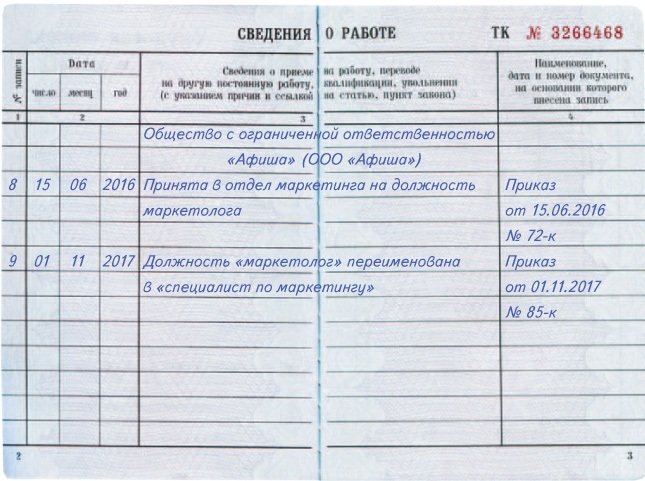 1 ТК РФ.
1 ТК РФ.
В трудовой книжке записи осуществляются в следующем порядке.
- В графе 1 ставится порядковый номер вносимой записи.
- В графе 2 указывается дата выдачи трудовой книжки на руки.
- В графе 3 раздела «Сведения о работе» трудовой книжки делается запись:
«Подано письменное заявление (фамилия, имя, отчество) о предоставлении ему (ей) работодателем сведений о трудовой деятельности в соответствии со статьей 66.1 Трудового кодекса Российской Федерации (часть 2 статьи 2 Федерального закона от 16 декабря 2019 г. № 439-ФЗ)».
- В графе 4 проставляется дата подачи заявления с указанием числа, месяца, года.
|
1 |
2 |
3 |
4 |
|
Номер записи по порядку |
Дата выдачи трудовой книжки |
Подано письменное заявление (Ф. |
Дата подачи заявления |
Помимо записи в книжке, надо отразить факт выдачи бумажной книжки и в графе 13 книги учета движения книжек: «Выдана на руки на основании заявления (Ф.И.О) о предоставлении ему (ей) работодателем сведений о трудовой деятельности в соответствии со статьей 66.1 Трудового кодекса РФ части 2 статьи 2 Федерального закона № 439-ФЗ». Там же работник должен подтвердить ее получение на руки, поставив подпись.
В письме отмечено, что согласно ч. 3 ст. 2 Федерального закона от 16.12.2019 № 439-ФЗ «О внесении изменений в Трудовой кодекс Российской Федерации в части формирования сведений о трудовой деятельности в электронном виде
Как быть работодателю с теми, кто никак не выразил свое мнение по поводу сохранения трудовой книжки или отказа от нее? Ч. 2 ст. 2 указанного выше закона отвечает на этот вопрос так: «В случае, если работник не подал работодателю ни одного из указанных заявлений, работодатель продолжает вести его трудовую книжку в соответствии со статьей 66 Трудового кодекса Российской Федерации».
То есть «по умолчанию» работодатель продолжает вести трудовые книжки работников и перестает это делать, только если работник подал заявлением об отказе от ведения бумажной трудовой книжки.
Источник: www.consultant.ru
Запись в трудовой книжке о переходе на электронную трудовую книжку
Трудовая книжка ‒ деловая бумага, содержащая сведения о рабочей деятельности физического лица. В 2020 году законодательство Российской Федерации утвердило нормы использования ее электронного варианта. До конца года работник должен написать на имя работодателя заявление о выборе способа ведения данного документа.
Если работник выбирает переход на электронную трудовую книжку, то нужно внести в ее бумажный бланк запись об этом, после чего выдать на руки владельцу.
Чем электронная трудовая книжка лучше бумажной?
Работникам предлагается переход на цифровой носитель, при этом дается возможность сохранить и бумажный вариант со стандартными записями.
При выборе только электронной версии, книжка на бумаге получает итоговую запись о переходе и выдается на руки сотруднику. Больше в нее записи не вносятся, но сам документ нужно сохранить для подтверждения стажа до 2020 года.
При выборе бумажной версии, работодателю все равно придется вести учет рабочей деятельности электронно, при этом параллельно вносятся записи в обычную трудовую.
Какой вариант учета деятельности выбрать работнику?
Электронный вариант ведения имеет следующие плюсы:
- Работники имеют более быстрый и неограниченный доступ к информации о своей деятельности.
- Отсутствуют неточности и погрешности в сведениях.
- У работников есть возможность осуществлять трудовую деятельность дистанционным методом.
- Работодатели не тратят денежные средства на покупку, заполнение и хранение бумажных вариантов документа.
- Утверждение пенсионных выплат по лицевому счету может быть осуществлено дистанционно.
- Применение сведений в электронном варианте подходит для получения Госуслуг.
- Хранение данных абсолютно безопасно.
То есть у такого вариант масса достоинств, поэтому рекомендуется сотрудникам перейти на цифровые книжки. Об этом нужно написать заявление такого образца, после чего работодатель сделает конечную запись о переходе на электронные книжки.
Записи вносятся при помощи шариковой либо гелевой ручки (черный, синий или фиолетовый цвет). Число и месяц указываются двузначными цифрами, год ‒ четырехзначными. Сокращать слова недопустимо.
Как сделать запись о переходе?
Порядок заполнения при выборе перехода на электронный вариант ведения:
- в графе 1 фиксируется номер записи;
- в графе 2 ‒ дата ее выдачи сотруднику;
- в графе 3 («Данные о работе») обозначается, что письменное заявление о предоставлении сведений о трудовой деятельности подано;
Пример формулировки:
«Работник подал заявление о предоставлении ему работодателем сведений о трудовой деятельности в соответствии со статьей 66.1 ТК РФ»
- в графе 4 указывается дата подачи рукописного заявления.
Далее документ с выполненной записью выдается владельцу, и работник обязательно расписывается в книге учета книжек, подтверждая получение.
Образец записи о переходе на электронные книжки:
Что далее требуется от работодателя, если сотрудник переходит на электронные трудовые:
- Подать в ПФР форму СЗВ-ТД по такому образцу.
- До окончания 2020 года принять или подвергнуть изменениям связанные нормативные акты (с учетом мнения выборного органа).
- Подготовить и обсудить с представителями сотрудников изменения, связанные с принятыми соглашениями. Выяснить, какой вариант трудовой им наиболее подходит.
- Технически подготовиться к предоставлению данных о рабочей деятельности.
- Уведомить каждого сотрудника об изменениях положений законодательства.
Как выдать сотруднику бумажную книжку?
Процесс выдачи следующий:
- Необходимо получить от работника рукописное заявление о выборе электронного варианта.
- Сделать заключительную запись о переходе.
- Вручить сотруднику бумажный вариант документа.
- Внести запись в книгу учета книжек и получить подпись получателя.
Какие документы также могут потребовать изменений в связи с изменениями:
- Учетная книга, бланки и вкладыши трудовых книжек. Если сотрудник откажется от бумажного варианта, надобность в ведении учетного документа отпадет. После выдачи книжки работник сделает расписку о ее получении.
- Положение о заполнении и хранении трудовых деловых бумаг. Некоторые предприятия утверждают порядок оформления и хранения в виде локального правового акта. Он может иметь любое наименование. Если предусмотрен электронный вариант, в акт вносятся поправки.
- Коллективные и трудовые соглашения. Внесение изменений в текст соглашения является редким явлением. Тем не менее, если договор содержит определенные условия оформления, рекомендуется проверить, не противоречат ли они правилам заполнения трудовых книжек.
- Иные нормативные акты и деловые бумаги, фиксирующие правила заполнения данных документов. Условия, указывающиеся в текстах, необходимо привести в соответствие с новыми правилами оформления. Поправки вносятся в том же порядке, в котором были приняты. Учитывается также мнение представительных органов сотрудников.
образец. Увольнение: запись в трудовой книжке :: BusinessMan.ru
Трудовая книжка — один из ключевых документов, закрепляющих юридические факты, которые касаются правоотношений между работодателем и наемным сотрудником. Поэтому работникам кадровых служб следует подходить с особой ответственностью к заполнению данного документа, а также к внесению корректировок в него. На какие нюансы, касающиеся данных действий, следует обращать внимание?
Записи о работе
Рассмотрим, каким образом следует делать запись в трудовой книжке, если перед инспектором ОК стоит задача внести в соответствующий документ данные о работе. Какова специфика работы с книжкой в данном аспекте? Каковы требования законодательных регламентов, касающихся решения подобных задач?
Один из распространенных дискуссионных моментов, отосящихся к внесению сведений в соответствующий раздел трудовой книжки, касается того, следует ли вписывать в документ фразу, отражающую тот факт, что человек до поступления на работу не имел трудового стажа. Многие кадровики данное действие практикуют. Но законодательство этого не требует. Поэтому, оформляя на работу человека, для которого поступление в компанию — первый опыт, мы не будем фиксировать в соответствующем документе сведения, отражающие данный факт.
Вписывая в рассматриваемый раздел документа необходимые сведения, специалист кадровой службы во всех случаях обязан фиксировать данные о квалификации сотрудника — таковы требования норм, регламентирующих то, как делаются записи в трудовой книжке. Например, это могут быть такие формулировки: «Принят в такой-то цех фрезеровщиком такого-то разряда».
Другой важнейший нюанс, касающийся процедуры внесения сведений в раздел о работе трудкнижки: заверять соответствующую информацию печатью организации и подписью руководителя или иного уполномоченного сотрудника не нужно. Дело в том, что реквизиты, которые удостоверяют сведения в трудкнижке, а именно подпись и печать, должны проставляться в документе, только когда сотрудник увольняется.
Совместительство
Достаточно примечательны факты, касающиеся такой правовой категории, как совместительство. Запись в трудовую книжку, фиксирующая, что работник и наниматель взаимодействуют в рамках соответствующего типа правоотношений, должна вноситься при соблюдении ряда нюансов. Рассмотрим их.
Полезно отметить, что касательно такого явления, как совместительство, записи в трудовую книжку могут вноситься, только если наемный работник сам этого пожелает. Соответствующие сведения фиксируются в документе кадровой службой по основному месту трудовой деятельности человека на основании документов, подтверждающих тот факт, что сотрудник где-то еще работает — обычно это оформленная должным образом справка от другого нанимателя.
Интересный нюанс: если даже человек уволился с места работы по совместительству, то он тем не менее может отразить в трудовой книжке данные о том, что занимался соответствующей деятельностью, в другой фирме. Специалист кадровой службы основной компании-работодателя не наделен правом отказывать сотруднику в фиксации сведений, о которых идет речь.
Каким образом внести данные о совместительстве при условии, что человек уже уволился с дополнительного места работы? Очень просто. В 1-й графе документа указывается дата приема сотрудника на работу на другом предприятии, во 2-й графе фиксируются сведения о принятии его в штат соответствующей организации, в 4-й — информация о документе, который является основанием для внесения записей в трудкнижку. Аналогичным образом фиксируется запись в трудовой книжке, отражающая факт увольнения человека с дополнительного места работы.
Перевод
Когда человек переводится из одной организации в другую, следует ли это отражать в трудкнижке? Да, это необходимо. Как только оформлен перевод, запись в трудовую книжку, удостоверяющая данную процедуру, должна быть внесена. Однако на практике решение данной задачи может сопровождаться определенными сложностями. С чем они связаны?
В числе распространенных дискуссионных моментов — ситуация, при которой должна быть запись в трудовой книжке, отражающая тот факт, что человек переводился на другую работу временно. Но затем оформился там на постоянной основе в силу того, что прежняя вакансия была упразднена, и сотрудник решил продолжить работу на новом месте. Подобный сценарий отражен в 722 статье ТК РФ.
Специфика подобных случаев в том, что сведения о временных переводах с одной работы на другую не могут вноситься в трудкнижку. Только если человек впоследствии оформился на новое место постоянно, соответствующая запись в трудовой книжке может быть произведена. При этом дата внесения записи должна соответствовать моменту юридически закрепленного перевода сотрудника на постоянную вакансию. В законодательных источниках, которые бы регламентировали внесение подобных данных, отсутствуют примеры необходимых формулировок.
Но как же все-таки делаются такого типа записи в трудовых книжках? Образец схемы внесения подобных сведений может быть таким. Во 2-й графе документа указывается дата, отражающая факт внесения в трудовую книжку записи о переводе (как только работодатель издаст соответствующий приказ, подтверждающий то, что человек начинает выполнять свои функции на постоянной основе). В 3-й графе фиксируется запись, отражающая перевод, но дополнительно также указывается дата фактического начала трудовой деятельности человека на новом месте работы. В 4-ю графу вписываются данные о двух приказах: о том, по которому человек перешел в новую компанию, а также о том, по которому он начал работать на постоянной основе.
Исправления в трудкнижке
Какими критериями руководствоваться сотруднику кадровой службы, если перед ним стоит задача исправить запись в трудовой книжке? Практическая значимость подобных действий возникает в случаях, когда специалисту необходимо откорректировать неточные или недостоверные сведения. Чаще всего это касается разделов, содержащих информацию о работе, а также о награждениях сотрудника. В соответствии с действующими регламентами, зачеркивать неверные данные в трудкнижках нельзя. Их следует полностью переписывать — с учетом поправок. Данная процедура характеризуется рядом нюансов.
Прежде всего, запись, содержащая ошибки, должна быть не просто переписана, а и дополнена соответствующим пояснением: зачем специалист кадровой службы данную процедуру осуществляет. Как правило, достаточно ограничиться комментарием, отражающим тот факт, что запись, закрепленная за таким-то номером, признается недействительной. Затем в трудовую книжку вносятся корректные сведения со ссылкой на документы, которые удостоверяют правомерность указания новой информации.
Увольнение
Одна из самых сложных процедур, отражающих правоотношения с участием сотрудника и нанимателя, — увольнение. Запись в трудовой книжке, которая фиксирует освобождение человека от занимаемой должности, может производиться на разных основаниях. Рассмотрим некоторые из них.
Стандартный сценарий — когда сотрудник увольняется в соответствии с п.3 77 статьи ТК РФ, то есть по собственному желанию. Основной дискуссионный момент касательно него — какую формулировку вписывать, фиксируя увольнение. Запись в трудовой книжке, которая произведена специалистом кадровой службы одного предприятия, может быть не похожа на формулировки коллег из других фирм.
Например, некоторые кадровики могут писать, что человек уволен в соответствии с пунктом 3 статьи 77 ТК РФ, другие же фиксируют, что трудовой договор расторгнут в соответствии с данным положением закона. Как правильно?
Эксперты отмечают, что допустимы обе формулировки. Все зависит от того, каким конкретно законодательным актом руководствуется кадровик. Основных документов, регламентирующих то, как должны вноситься записи в трудкнижку при увольнении, два. Первый — это Постановление Минтруда № 69, изданное 10.10.2003 г. В соответствии с ним в трудовую книжку вносится запись о том, что человек уволен. Другой источник права — собственно ТК, а именно статья 84.1. Согласно ее положениям кадровик вправе вписать в трудкнижку формулировку, отражающую не увольнение сотрудника, а расторжение договора по соответствующему основанию.
Возможен вариант, при котором сотрудник инициирует свое увольнение по причинам, предполагающим некоторые льготы и преференции, установленные законодательством. Например, это может быть необходимость оставить работу в силу того, что человеку нужно ухаживать за ребенком.
Другой сценарий — увольнение, предполагающее переход сотрудника из одной компании в другую. Оснований для этого в законодательстве может быть несколько: перевод по личной просьбе работника и по инициативе работодателя, но с согласия специалиста. Таковы положения пункта 5 статьи 77 ТК РФ. Выбор конкретной формулировки предопределяет то, какие записи в трудовой книжке будут производиться.
Важнейший нюанс, на который следует обращать внимание специалистам кадровых служб предприятий при работе с трудкнижками при увольнении, заключается в следующем: нельзя, определяя законодательное основание для прекращения правоотношений с наемным сотрудником, ссылаться на 80 статью ТК РФ. Она не может быть основанием для увольнения — в ней только лишь содержатся положения, которые разъясняют, в каком порядке должен расторгаться контракт, если сотрудник уходит по собственному желанию.
Допустимо ли исправлять ошибки в титульном листе?
Другой распространенный в практике работы российских кадровиков проблемный аспект — исправления в титульном листе трудкнижки. На что обращать внимания специалистам? Допустимо ли вносить исправления в трудовую книжку, если речь идет о корректировке сведений на титульном ее листе?
Интересен тот факт, что в действующих источниках права нет положений, которые бы официально регламентировали то, каким образом кадровик должен исправлять ошибочные данные в соответствующей части бланка. Поэтому многие юристы склонны считать, что корректировке титульный лист документа не подлежит. Необходимо сразу делать правильные записи в трудовой книжке, в данном ее элементе. Если человек, заполняющий документ, ошибся, то таковой считается недействительным.
Но есть и другая точка зрения. В соответствии с ней внести запись в трудовую книжку в порядке корректировки ее титульного листа допустимо, так как законом это не запрещено. Изменения будут фиксироваться согласно тем же нормам, что установлены для работы с разделами документа, в которых содержится ФИО сотрудника. То есть нужно зачеркнуть неверные сведения и вписать правильные. С другой стороны, если учесть, что такого рода сведения вносятся при первичном заполнении бланка, гораздо проще (и правильнее) было бы оформить новый документ.
Где взять печать на титульном листе?
Рассмотрим еще один интересный аспект работы с трудовыми книжками, касающийся оформления титульного листа документа. Согласно законодательству, регламентирующему работу с такого рода документацией, в соответствующем разделе должна присутствовать печать организации, которая впервые оформила книжку для человека. В практике трудовых правоотношений встречаются случаи, когда фирма по каким-либо причинам не проставляет соответствующий реквизит. Считать ли документ недействительным в таких случаях? Нет, он не утрачивает своей законной силы. Однако его необходимо привести в соответствие с критериями, прописанными в законодательстве.
В общем случае предыдущая компания-работодатель должна, как отмечают юристы, содействовать человеку в обеспечении корректности заполнения главного трудового документа и все-таки проставить печать. Но вполне возможно, что фирма уже ликвидирована. И в этом случае сотрудник может предпринять следующие шаги.
Во-первых, он может обратиться в архив с тем, чтобы запросить там документы, которые помогут ему доказать, что он работал в конкретной организации. Во-вторых, человек может обратиться в суд, составив заявление, по которому факт его трудовой деятельности в компании должен быть установлен.
Кадровик новой фирмы, получив документы, которые сотрудник сумел достать посредством указанных способов, может поставить печать на титульном листе. Но этим предприятие удостоверяет тот факт, что сведения, вписанные в трудовую книжку предыдущим работодателем, можно считать корректными.
Кто может корректировать записи?
В общем случае вносить изменения в трудкнижку должен специалист кадровой службы только той компании-работодателя, которая допустила фиксацию в документе сотрудника некорректных сведений. Но возможен сценарий, при котором также и другой наниматель вправе исправлять информацию в трудовой книжке. Для этого в распоряжение кадровика фирмы должен попасть документ, который будет считаться официальным основанием для внесения изменений. Это может быть копия приказа о приеме сотрудника на работу, а также о его увольнении.
Изменение статуса фирмы
Другой распространенный случай: компания-работодатель реорганизуется. Например, это может быть ее поглощение более крупной фирмой. В итоге сотрудники компании, вошедшей в состав другой структуры, начинают работать на другое юридическое лицо. Есть ли в этом случае необходимость обновлять запись в трудовой книжке? Должности могут остаться те же, есть ли юридический смысл в осуществлении соответствующих корректировок?
В 75-й статье ТК РФ сказано, что смена собственника имущества фирмы не может выступать основанием для аннулирования трудовых контрактов. Исключения установлены лишь для топ-менеджеров фирмы. Руководство организации, его заместители, а также главный бухгалтер в ряде случаев обязаны оформлять новые трудовые договоры. Соответственно, информация в их трудкнижках должна быть обновлена.
Заполнение трудкнижек предпринимателями
Как известно, ИП, так же как и юридические лица, обязаны заводить трудовые книжки для наемных сотрудников. Каковы особенности заполнения данного документа предпринимателями? Принципиальных различий между процедурами, характерными для работы с документацией юрлиц и ИП, немного. Законодательство, регламентирующее то, каким образом кадровик может сделать запись в трудовую книжку, должно трактоваться юрлицами и ИП одинаково. Но некоторые нюансы, отражающие специфику работы с документом в организациях, работающих в статусе ИП, все же есть.
Записи, вносимые в соответствующий документ, пока работник осуществляет трудовую деятельность в организации, должны заверяться подписью работодателя или же компетентного специалиста кадровой службы. Если ИП нанял кадровика или секретаря, который отвечает за ведение трудовых книжек, то никаких проблем нет: заполняет бланки и ставит необходимые реквизиты на них нанятый специалист.
Но как быть, если ИП предпочел не нанимать помощников и занимается ведением трудовых книжек самостоятельно? Предприниматель де-юре не является сотрудником своей же фирмы. Что касается ООО, то с этим обычно проблем нет: даже если кадровик в штат не принят, его функции может выполнять руководитель — он имеет полное право на ведение работы с таким документом, как трудовая книжка. Запись директор может внести, откорректировать, дополнить, то есть произвести любые необходимые действия с документом.
ИП, конечно, может себя оформить как руководитель, невзирая на то, что это невыгодно (в силу необходимости уплаты НДФЛ и отчислений в фонды). Но законодатель в отношении аспекта работы с трудкнижками достаточно либерален: ИП в полной мере может иметь статус «работодатель», что прямо предусмотрено ТК РФ. Каким образом в этом случае следует производить записи в трудовых книжках? Образец соответствующей схемы заполнения для ИП может быть таким. Допустим, мы принимаем человека на работу. Во 2-й графе пишем дату оформления соответствующего приказа (ИП также должен его издавать). Далее делаем запись в трудовой книжке, отражающую информацию о том, куда человек пришел работать и на какую должность — сведения вносятся в 3-ю графу. Пишем полностью: «Индивидуальный предприниматель Иванов Петр Сидорович». Ниже фиксируем, что человек «принят на должность такую-то». В 4-й графе указываем, на основании какого приказа человек зачисляется в штат организации. ОГРНИП и иные реквизиты, идентифицирующие предпринимателя, вписывать в данный раздел трудовой книжки не обязательно.
Как сделать первые записи в трудовой книжке — Оперсонале
Содержание статьи
Первая запись в любом документе всегда особенная. Ведь именно со дня внесения ее в какой-либо значимый документ, по сути, открывается новая «страничка» в жизни человека. Сотрудник, занимающийся внесением записей в документы, должен знать основные правила документоведения и владеть специальными профессиональными навыками. Это в идеале, а на практике довольно часто кадровики задают вопросы, посвященные ведению бланков трудовых книжек, например, как сделать первую запись в трудовой книжке.
Для человека важно, чтобы у него были комфортные условия для жизни. Примерно такие возможности может обеспечить наличие высокооплачиваемой любимой работы.
Весомые аргументы для правильного заполнения трудовых книжек
Законодательством РФ предусмотрена целая система нормативно-правовых актов, относящихся к отрасли трудового права. Одним из важнейших выступает Трудовой кодекс (ТК РФ). Если рассматривать положения о трудовой книжке, то они присутствуют не только в ТК РФ, но и более подробно расписаны в Правилах ведения, заполнения и хранения трудовых книжек на предприятиях. Там же можно найти и основные сведения о том, как исправить ошибки в записях трудовых книжек. Если возникает определенное противоречие между нормативными актами, то необходимо придерживаться положений того документа, который имеет наибольшую юридическую силу. В нашем случае – Трудовой кодекс.
Любой руководитель, его помощники или сотрудники отдела кадров, особенно если они точно не знают, как заполняются бланки трудовых книжек, перед тем, как сделать первую запись в трудовую книжку, должны в обязательном порядке ознакомиться со всеми правилами ведения трудовых книжек. Несоблюдение этих требований, как правило, приводит к серьезным проблемам в будущем как у владельца трудовой, так и у его начальства.
Общие положения
Соискатель, прошедший собеседование и проработавший на предприятии или в организации более пяти дней, для которого это место работы является основным, становится полноценным работником компании и обязан иметь трудовую книжку. Если место работы стало первым в жизни человека, или трудовая по каким-то причинам была утеряна, тогда на него заводится новый бланк трудовой книжки. Если работник уже имеет трудовую книжку, то в ней сотрудники отдела кадров текущего места работы делают необходимые записи. Такие записи должны быть даже в трудовых книжках работников, выполняющих временную или сезонную работу. Если на предприятии имеются совместители, то их трудовые хранятся и заполняются только по основному месту работы.
Кадровик, заполняющий чистый бланк трудовой книжки, обязан помнить:
- В документах не могут иметь место сокращенные записи.
- В трудовой книжке не должно быть никаких помарок, подчисток, заштриховок и сокращений.
- Имена, фамилии и даты записываются в полноценной, читабельной, разборчивой форме.
- Даты записываются исключительно арабскими цифрами. Дни и месяцы фиксируются в двузначной форме, годы – в четырехзначной.
- Когда делается запись в трудовую книжку в первый раз, необходимо тщательно изучить все предъявленные сотрудником документы. Данные, внесенные в трудовую книжку, должны быть идентичны паспортным.
- Необходимо на титульном листе поставить печать организации. Если при последующем переходе сотрудника на новое предприятие будет отсутствовать печать с первого места работы, то трудовая книжка признается недействительной и подлежит замене.
Изучаем разделы трудовой книжки
Трудовая книжка состоит из трех разделов, которые называются:
- сведения о работнике;
- сведения о работе;
- сведения о награждениях.
Каждый из них заполняется в строго определенном порядке. Первый раздел представляет собой титульный лист и содержит основную информацию о работнике:
- фамилия;
- имя;
- отчество;
- дата рождения;
- информация об образовании.
Сотрудник отдела кадров должен тщательно изучить паспортные данные, данные документов об образовании и внести их в первый раздел трудовой книжки без единой ошибки. Далее сотрудник (хозяин трудовой книжки) должен проверить, все ли верно. Если да, то он ставит свою подпись, тем самым удостоверяя корректность внесения данных. После этого сотрудник отдела кадров или отдела управления персоналом, ответственный за ведение и хранение трудовых книжек, также ставит свою подпись. Затем на титульном листе в нижней части проставляется оттиск гербовой печати предприятия.
Переходим ко второму разделу. В этой части указывается наименование должности сотрудника, срок, на который он принимается, уровень квалификации. Чтобы внести в трудовую книжку определенную информацию, например, о принятии соискателя на работу, переводе работника на другую должность, увольнении, необходим соответствующий приказ начальства, изданный и вступивший в законную силу. Обязательным условием является и то, что вся информация должна быть абсолютно достоверной и соответствовать первичным документам.
В последнем, третьем, разделе вносится информация о награждениях, достижениях сотрудника.
Как делается запись в трудовой книжке
При первом заполнении трудовой книжки на титульном листе делаются такие записи:
- ФИО;
- дата рождения;
- образование, специальность, квалификационный уровень;
- дата приема на работу;
- подпись ответственного отдела кадров и самого сотрудника;
- гербовая печать организации/предприятия.
В начале графы «Сведения о работе» прописывается основная информация о предприятии, на котором трудится сотрудник: название, форма собственности и т.д. Сегодня «ручной» метод не так популярен, как раньше. Дело в том, что для того, чтобы сократить время и средства на заполнение сведений о предприятии, изготавливают специальные печати, на которых отражается вся необходимая информация. Но это непринципиальный вопрос. Далее по графам:
- Первая графа – порядковый номер. Всякая запись в трудовой книжке имеет свой порядковый номер, кроме нескольких предусмотренных законом случаев. Номер ставится в начале строки под штампом организации. Эта запись может существовать только в рукописной форме.
- Графа 2 – дата приема на работу. Абсолютно неважно, в какой день недели вносятся данные в трудовую книжку. Главное, чтобы они были указаны арабскими цифрами и полностью соответствовали датам, указанным в трудовом договоре.
- Третья графа выступает одной из самых информационно емких. Это обусловлено тем, что сделать запись в трудовую книжку в этой графе – значит отразить важный момент трудовой деятельности человека. Например, внести запись о приеме на должность или освобождении от должности в связи с увольнением или повышением.
- В четвертой графе указывается наименование, номер и дата локального акта, на основании которого и были сделаны записи в предыдущей графе.
Отдельные моменты
Из любого правила есть исключения, но ошибок гораздо больше. Часто кадровики или бухгалтеры, отвечающие за заполнение и хранение трудовых книжек работников, упускают множество важных моментов. Такая халатность признается ошибкой. Если некорректные записи обнаружены буквально сразу, тогда можно «на месте» заполнить новую трудовую книжку правильно. Если ошибки были выявлены через некоторый промежуток времени, то здесь придется повозиться. Такие ошибки в будущем могут привести к потере страхового и трудового стажа работника.
Большие трудности также вызывает и оформление студентов вузов. Действительно, невозможно сделать запись данных об образовании, когда человек еще учится. Специалисты рекомендуют не вносить данные об образовании, пока студент не получит полноценного диплома о законченном высшем образовании.
Часто сотрудники отдела кадров ошибаются и в случаях с только что вернувшимися из армии солдатами. Трудовая книжка пуста, и возникает вопрос по поводу того, что ставить на первое место: запись о прохождении военной службы или запись о приеме на работу. Согласно положениям правил ведения и хранения бланков трудовых книжек, срок службы в армии должен указываться непосредственно по месту работы сотрудника. Поэтому целесообразно записать срок прохождения службы в армии, а далее указать запись о приеме на работу.
Последний немаловажный вопрос: как быть с трудовой книжкой сотрудника, который работает на испытательном сроке. Многие руководители ошибаются в том, что не заводят трудовые книжки на людей, которые определены на испытательный срок. Это грубое нарушение. Ведь работодатель обязан открывать трудовую книжку после того, как сотрудник отработает пять дней на своем рабочем месте. Исключение – совместительство. Информацию о том, что сотрудник определен на испытательный срок, указывать в трудовой книжке не нужно.
Как правильно внести пропущенную запись в трудовую книжку — Трудовая помощь
Работодатель фиксирует в трудовой книжке все происходящие с сотрудником кадровые изменения. Полнота и точность послужного списка подтверждается подписью работника. И всё-таки порой в сведениях о работе обнаруживаются ошибки. Для оформления корректирующих записей нужно пользоваться установленными правилами и инструкцией. Образец, как внести пропущенную запись в трудовую книжку, также поможет в этом.
Общие правила регистрации деятельности
Продолжительность работы, которая отражается в трудовой книжке, учитывается при трудоустройстве и оформлении пенсии. Требования точной регистрации трудовой деятельности в документах по установлению стажа заданы:
- правилами ведения трудовых книжек, утверждёнными постановлением Правительства РФ от 16.05.03 №225;
- инструкцией по заполнению трудовых документов, утверждённой постановлением Минтруда РФ от 10.10.03 № 69.
Обнаруженные ошибки и пропуски сведений о стаже устраняют в соответствии с этими же требованиями. В разделе «Сведения о работе» записи нумеруются по очерёдности их внесения.
Следует иметь в виду, что правильно внесённые записи не аннулируются, даже если имеются пропущенные ранее строки. Если заметили пропуск, то внести сведения можно в любое время. Ошибку исправляет работодатель, который её допустил.
Если пропущена запись об увольнении, трудовую книжку в некоторых случаях может заполнить другой работодатель на основании подтверждающих документов, например, приказов, трудовых договоров, актов. Но это сложно, поэтому именно работник более всего заинтересован в полном внесении данных о своей работе.
Как восстановить пропущенную запись
Недостающие сведения выявляются при различных обстоятельствах. Методика восстановления упущенных моментов трудовой деятельности сводится к одному: строка добавляется следующим порядковым номером и проставлением текущей даты в графе 2. Каждой ситуации присущи свои нюансы дополнения сведений.
Допустим, не внесены сведения о переводе на другую должность. Пропуск заметили в последний рабочий день при получении основного документа о труде. Информация об увольнении уже была занесена.
Здесь исправить недочёт просто:
- ещё раз ставится в заголовке полное наименование организации;
- вносится строка о переводе с датой увольнения (днём написания строки) в графе 2, а дата перевода заносится в графу 3;
- строка визируется ответственным специалистом (работодателем) с расшифровкой подписи и указанием должности, скрепляется печатью;
- работник письменно подтверждает правильность заполнения, ставит подпись и дату.
Пример внесения пропущенной записи:
| 1 | 2 | 3 | 4 | ||
| Акционерное общество «Свет» | |||||
| 20 | 10 | 11 | 2005 | Принята на должность инспектора 1 категории | Приказ от 10.11.2005 № 74 |
| 21 | 10 | 05 | 2018 | Уволена по соглашению сторон, пункт 1 статьи 77 Трудового кодекса Российской Федерации | Приказ от 10.05.2018 № 30 |
| Акционерное общество «Свет» | |||||
| 22 | 10 | 05 | 2018 | Переведена с 25.09.2008 на должность экономиста Подпись директор А. А. Иванов Место печати Место печати Верно Подпись Л. А. Стерхова | Приказ от 24.09.2008 |
Если в трудовой книжке нет записи об увольнении с предыдущего места работы, в новой организации нельзя делать запись о приёме. В этом случае может быть 3 выхода:
- Запись об увольнении обязан внести ответственный специалист с бывшего места работы. Если нет записи о приёме на новую работу, то запись об увольнении добавляется текущей датой, а день увольнения прописывается в 3 графе. В 4 графе называется документ (приказ) и его реквизиты (дата и номер). Подпись работодателя (специалиста) с расшифровкой и указанием должности заверяется основной печатью организации. Если запись о приёме уже внесена, то перед добавлением записи нужно поставить штамп с названием организации или написать заголовок от руки в графе 3.
- Если по какой-либо причине невозможно восстановить строку об увольнении на старой работе, но есть подтверждающий документ (приказ), то добавить недостающие сведения вправе новый работодатель. Важным моментом является то, что устное свидетельство не является основанием для восстановления записи.
- Если организация ликвидирована, архивов её нет, то придётся обращаться в суд для установления факта расторжения трудового договора. Судебное решение нужно вложить в трудовой формуляр в качестве замены записи об увольнении.
Особенности заполнения трудовой книжки
Важно знать, куда обратиться, если нет записи в трудовой книжке о приёме и увольнении. Нужно направиться к бывшему работодателю с письменным заявлением о дополнении послужного списка. Перед добавлением строк внести заголовок в виде полного названия организации. Графу 2 можно заполнить датой заявления. Это подтвердит правомочность дополнительной строки. Фактические сроки приёма и увольнения на практике прописывают в графе 3.
Приписку в виде «пропущенная строка» делать не нужно, запись оформляется в обычном порядке. Для подтверждения опоздавших сведений можно вложить в книжку заверенные копии приказов, справку или другие бумаги.
Иногда потеря даже незначительного стажа может сказаться не лучшим образом при оформлении пенсии, допустим, не хватит нескольких месяцев для горячего или педагогического стажа. Нужно быть очень внимательным при проверке послужного списка.
В разделе «Сведения о работе» не допускается подчисток, помарок, зачёркиваний. Основанием для занесения пропущенных сведений в трудовой формуляр будет письменное заявление работника. Так можно подтвердить дату, обозначенную в графе 2. В соответствии со ст. 5.27 КоАП РФ работодатель несёт административную ответственность за нарушение оформления трудовых документов.
Защита книги — служба поддержки Office
Чтобы другие пользователи не могли просматривать скрытые листы, добавлять, перемещать, удалять или скрывать листы, а также переименовывать листы, вы можете защитить структуру своей книги Excel паролем.
Примечание: Снимки экрана в этой статье были сделаны в Excel 2016. Если у вас другая версия, ваше представление может немного отличаться, но, если не указано иное, функциональность остается той же.
Примечания: Защита книги — это не то же самое, что защита файла Excel или рабочего листа паролем. См. Дополнительную информацию ниже:
Защитить структуру книги
Чтобы защитить структуру книги, выполните следующие действия:
Щелкните Review > Protect Workbook .
Примечание. Параметр Windows доступен только в Excel 2007, Excel 2010, Excel для Mac 2011 и Excel 2016 для Mac. Выберите параметр Windows , если вы хотите запретить пользователям перемещать, изменять размер или закрывать окно книги, а также скрывать / отображать окна.
Введите пароль в поле Пароль .
Важно: Пароль не обязателен. Если вы не укажете пароль, любой пользователь может снять защиту и изменить книгу. Если вы все же вводите пароль, убедитесь, что вы выбрали его, который легко запомнить. Запишите свои пароли и храните их в надежном месте. Если вы их потеряете, Excel не сможет восстановить их за вас.
Выберите OK , повторно введите пароль для подтверждения, а затем снова выберите OK .
На вкладке Review найдите значок Protect Workbook . Если он выделен, значит, книга защищена.
Если вы нажмете на нижнюю часть листа внутри книги, вы заметите, что параметры для изменения структуры книги, такие как Вставить , Удалить , Переименовать , Переместить , Копировать , Скрыть и Unhide листов недоступны.
Параметр Protect Workbook в меню Info также указывает, что структура книги защищена. Чтобы просмотреть эту опцию, щелкните File > Info > Protect Workbook .
Щелкните Review > Protect Workbook . Введите пароль и нажмите ОК .
Чтобы другие пользователи не могли просматривать скрытые листы, добавлять, перемещать, удалять или скрывать листы, а также переименовывать листы, вы можете защитить структуру своей книги Excel паролем.
Примечание: Снимки экрана в этой статье были сделаны в Excel 2016. Если у вас другая версия, ваше представление может немного отличаться, но, если не указано иное, функциональность остается той же.
Примечания: Защита книги — это не то же самое, что защита файла Excel или рабочего листа паролем. См. Дополнительную информацию ниже:
Защитить структуру книги
Чтобы защитить структуру книги, выполните следующие действия:
Щелкните Review > Protect Workbook .
Примечание. Параметр Windows доступен только в Excel 2007, Excel 2010, Excel для Mac 2011 и Excel 2016 для Mac. Выберите параметр Windows , если вы хотите запретить пользователям перемещать, изменять размер или закрывать окно книги, а также скрывать / отображать окна.
Введите пароль в поле Пароль .
Важно:
Пароль не обязателен. Если вы не укажете пароль, любой пользователь может снять защиту и изменить книгу. Если вы все же вводите пароль, убедитесь, что вы выбрали его, который легко запомнить. Запишите свои пароли и храните их в надежном месте. Если вы их потеряете, Excel не сможет восстановить их за вас.
Пароли в Excel для Mac имеют ограничение в 15 символов.Вы не можете открыть книгу или документ, защищенный паролем в версии Excel для Windows, или если пароль длиннее пятнадцати символов. Если вы хотите открыть файл в Excel для Mac, попросите автора, работающего в Windows, изменить длину пароля.
Введите пароль еще раз и нажмите ОК .
На вкладке Review найдите значок Protect Workbook .Если он выделен, значит, книга защищена.
Если вы нажмете на нижнюю часть листа внутри книги, вы заметите, что параметры для изменения структуры книги, такие как Вставить , Удалить , Переименовать , Переместить , Копировать , Скрыть и Unhide листов недоступны.
Щелкните Review > Protect Workbook .Введите пароль и нажмите ОК .
Чтобы снять защиту с листа, выполните следующие действия:
Перейдите к листу, с которого нужно снять защиту.
Перейдите к File > Info > Protect > Unprotect Sheet , или на вкладке Review > Changes > Unprotect Sheet .
Если лист защищен паролем, введите пароль в диалоговом окне Снять защиту листа и нажмите OK .
Excel в Интернете может открывать книги, защищенные паролем, но эти файлы нельзя редактировать в Интернете. Пароли нельзя добавлять, изменять, удалять или восстанавливать из Excel в Интернете.
Если вы хотите добавить пароль к книге, над которой работаете в Excel в Интернете, и у вас есть классическое приложение Excel, используйте кнопку Открыть в Excel , чтобы открыть книгу и защитить книгу паролем. Но в дальнейшем вы сможете просматривать файл только в Интернете — чтобы внести изменения в книгу, откройте ее в настольной версии Excel.
Создание раскрывающегося списка — служба поддержки Office
Ввод данных происходит быстрее и точнее, если вы ограничиваете значения в ячейке вариантами из раскрывающегося списка.
Начните с создания списка допустимых записей на листе и отсортируйте или измените порядок записей, чтобы они отображались в нужном вам порядке. Затем вы можете использовать записи в качестве источника для раскрывающегося списка данных. Если список невелик, вы можете легко обратиться к нему и ввести записи непосредственно в средство проверки данных.
Создайте список допустимых записей для раскрывающегося списка, набранный на листе в одном столбце или строке без пустых ячеек.
Выберите ячейки, в которых нужно ограничить ввод данных.
На вкладке Data в разделе Tools щелкните Data Validation или Validate .
Примечание: Если команда проверки недоступна, возможно, лист защищен или книга может использоваться совместно.Вы не можете изменить настройки проверки данных, если ваша книга является общей или ваш лист защищен. Дополнительные сведения о защите книги см. В разделе Защита книги.
Щелкните вкладку Settings , а затем во всплывающем меню Allow щелкните List .
Щелкните поле Source , а затем на листе выберите список допустимых записей.
Диалоговое окно сворачивается, чтобы лист было удобнее видеть.
Нажмите RETURN или щелкните Expand кнопку, чтобы восстановить диалоговое окно, а затем нажмите ОК .
Советы:
Вы также можете вводить значения непосредственно в поле Source , разделив их запятыми.
Чтобы изменить список допустимых записей, просто измените значения в исходном списке или отредактируйте диапазон в поле Источник .
Вы можете указать собственное сообщение об ошибке для ответа на ввод неверных данных. На вкладке Data щелкните Data Validation или Validate , а затем щелкните вкладку Error Alert .
См. Также
Применить проверку данных к ячейкам
На новом листе введите записи, которые должны появиться в раскрывающемся списке. В идеале у вас будут элементы списка в таблице Excel.
Выберите ячейку на листе, в которой вы хотите раскрыть раскрывающийся список.
Перейдите на вкладку Data на ленте, затем щелкните Data Validation .
На вкладке Настройки в поле Разрешить щелкните Список .
Если вы уже создали таблицу с раскрывающимися записями, щелкните поле Source , а затем щелкните и перетащите ячейки, содержащие эти записи.Однако не включайте ячейку заголовка. Просто включите ячейки, которые должны появиться в раскрывающемся списке. Вы также можете просто ввести список записей в поле Source , разделенный запятой, например:
Фрукты, овощи, злаки, молочные продукты, закуски
Если люди могут оставлять ячейку пустой, установите флажок Игнорировать пустое поле .
Установите флажок в раскрывающемся списке в ячейке.
Щелкните вкладку Входное сообщение .
Если вы хотите, чтобы при щелчке по ячейке отображалось сообщение, установите флажок Показать сообщение и введите заголовок и сообщение в поля (до 225 символов).Если вы не хотите, чтобы сообщение появлялось, снимите флажок.
Щелкните вкладку Предупреждение об ошибке .
Если вы хотите, чтобы сообщение появлялось, когда кто-то вводит что-то, чего нет в вашем списке, установите флажок Show Alert , выберите вариант в Type и введите заголовок и сообщение. Если вы не хотите, чтобы сообщение появлялось, снимите флажок.
Щелкните ОК .
После создания раскрывающегося списка убедитесь, что он работает так, как вы хотите. Например, вы можете проверить, измените ли ширину столбца и высоту строки, чтобы отображались все ваши записи. Если вы решите, что хотите изменить параметры в раскрывающемся списке, см. Раздел Добавление или удаление элементов из раскрывающегося списка.Чтобы удалить раскрывающийся список, см. Удаление раскрывающегося списка.
РезюмеКнигиOrigin похожи на электронные таблицы и могут содержать несколько листов. Многостраничные книги позволяют лучше организовать и увеличить плотность информации. Что вы узнаетеИз этого туториала Вы узнаете, как:
СтупениДобавление и размещение рабочих листов
Обработка метаданныхДобавить метаданные на лист
Просмотр метаданных в органайзере книги
Разделение рабочих листов на панели с помощью разделителейРазделить из меню
Разделение путем перетаскивания разделителя
|
Снять защиту таблицы Excel, если вы потеряли пароль
Недавно у меня была ситуация, когда клиент прислал мне копию электронной таблицы, которая была защищена паролем, однако у клиента больше не было пароля для разблокировки содержимого.Им было интересно, можем ли мы что-нибудь сделать…
Так как же снять защиту с таблицы Excel, если у вас нет пароля? К сожалению, не существует быстрого и простого способа просмотреть или восстановить утерянный пароль.
Официальная позиция Microsoft по этому поводу:
[URL] — Microsoft
Восстановление пароля для открытия книги или рабочего листа
Excel позволяет защищать паролем книги и рабочие листы.Но ваши пароли легко забыть или потерять их. К сожалению, если это случилось с вами, мы не сможем помочь вам восстановить утерянный пароль.
Excel не хранит пароли там, где вы или Microsoft можете их найти. То же самое и с другими программами Office, которые позволяют защищать файлы. Вот почему всегда рекомендуется хранить пароли в безопасном месте.
Некоторые сторонние компании предлагают программы для разблокировки файлов. По юридическим причинам мы не можем рекомендовать эти программы.Вы можете попробовать их, но на свой страх и риск.
Итак, что делать, если вы потеряли пароль для снятия защиты с книги или рабочего листа Excel?
Следующий метод МОЖЕТ, мы повторяем его, МОЖЕТ работать для вас, но опять же, это может не так. У нас был хороший успех, используя этот метод, но он не работал в 100% случаев. Сказав это, метод не повредит ни вашей таблице, ни данным, поэтому вам нечего терять, попробовав его.
Как снять защиту с листа, защищенного паролем.
Итак, что вы делаете…
В случае защищенного паролем рабочего листа, где вы не можете редактировать данные, вы можете попробовать следующие шаги, чтобы снять защиту с рабочего листа.
Шаг 1 Нажмите ALT + F11 или щелкните Просмотреть код на вкладке «Разработчики»
Шаг 2 Дважды щелкните лист, защищенный паролем.
Шаг 3 Скопируйте и вставьте приведенный ниже код в окно (Код).Не меняйте код, просто скопируйте и вставьте его.
Sub PasswordBreaker () Dim i как целое число, j как целое число, k как целое число Dim l как целое, m как целое, n как целое Dim i1 как целое, i2 как целое, i3 как целое Dim i4 как целое, i5 как целое, i6 как целое При ошибке Возобновить Далее Для i = 65–66: Для j = 65–66: Для k = 65–66 Для l = 65–66: Для m = 65–66: Для i1 = 65–66 Для i2 = 65–66: для i3 = 65–66: для i4 = 65–66 Для i5 = 65–66: для i6 = 65–66: для n = 32–126 ActiveSheet.Снять защиту Chr (i) и Chr (j) и Chr (k) & _ Chr (l) и Chr (m) и Chr (i1) и Chr (i2) и Chr (i3) & _ Chr (i4) и Chr (i5) и Chr (i6) и Chr (n) Если ActiveSheet.ProtectContents = False, то MsgBox «Один используемый пароль -» & Chr (i) & Chr (j) & _ Chr (k) и Chr (l) и Chr (m) и Chr (i1) и Chr (i2) & _ Chr (i3) и Chr (i4) и Chr (i5) и Chr (i6) и Chr (n) Выход из подводной лодки Конец, если Следующий: следующий: следующий: следующий: следующий: следующий Следующий: следующий: следующий: следующий: следующий: следующий Концевой переводник
Шаг 4 Нажмите кнопку «Выполнить» или нажмите F5.
И вот оно.
Если этот метод сработал и вы смогли снять защиту с вашего рабочего листа, вы увидите небольшое всплывающее окно с сообщением «Один используемый пароль — XXXYYYZZZXXXY».
Если описанный выше метод не помог вам, вы можете попробовать наш обновленный метод удаления паролей из электронной таблицы Excel. Щелкните эту ссылку, чтобы прочитать альтернативный метод удаления паролей из таблиц Excel.
Помогите поддержать ExcelSuperSite, чтобы продолжать делиться таким содержимым.
- Будьте предметом зависти для всех своих друзей.
- Покажите наш уникальный дизайн.
- Чрезвычайно удобный и подходящий для повседневного ношения.
- Стили подходят как парням, так и девушкам.
Возникли проблемы и нужна помощь?
Вы выполнили действия, описанные выше, но все еще не можете восстановить полный доступ к вашему листу?
Мы можем вам помочь!
С момента написания этой статьи мы получили много-много просьб о помощи от людей, которым необходимо удалить пароли из своих электронных таблиц.
Чтобы запросить нашу помощь, щелкните следующую ссылку:
Щелкните здесь, чтобы запросить помощь в ExcelSuperSite
Продолжить обсуждение
Приходилось ли вам снимать защиту с таблицы, защищенной паролем? Если так, то как ты это делаешь? Вы использовали формат, аналогичный описанному выше, или другой метод? Продолжайте обсуждение и делитесь своими мыслями в разделе комментариев внизу этой статьи.
Пожалуйста, поделитесь
Если вам понравилась эта статья или вы знаете кого-то, кто может извлечь пользу из этой информации, пожалуйста, поделитесь ею со своими друзьями и коллегами и поделитесь ею в Facebook, Twitter и / или Linkedin.
Некоторые из наших самых популярных загрузок:
Как подготовить рабочую тетрадь в OCC. 1. Войдите в OCC, указав код школы, имя пользователя и пароль для этой Академии. В будущем, как руководитель семинара,
Презентация на тему: «Как подготовить рабочую тетрадь в OCC. 1. Войдите в OCC, указав код школы, имя пользователя и пароль для этой Академии. В будущем в качестве руководителя семинара» — стенограмма презентации:
1 Как подготовить рабочую тетрадь в OCC
2 1.Войдите в OCC, указав код школы, имя пользователя и пароль для этой Академии. В будущем, как ведущему семинара, вам будет предоставлен доступ к разделу руководителей семинаров кода школы OCC: 000044 Имя пользователя: MINNEAPOLIS Пароль: 47968 Код школы: 000044 Имя пользователя: MINNEAPOLIS Пароль: 47968
3 2. Перейдите в раздел Мастерские.
4 3.… А затем к подготовке рабочей тетради
5 Время для размышлений… Прежде чем готовить рабочую тетрадь, подумайте о своей аудитории, просмотрите материалы, которые вы должны включить, и решите, с какими дополнительными материалами вы хотели бы работать…
6 4.

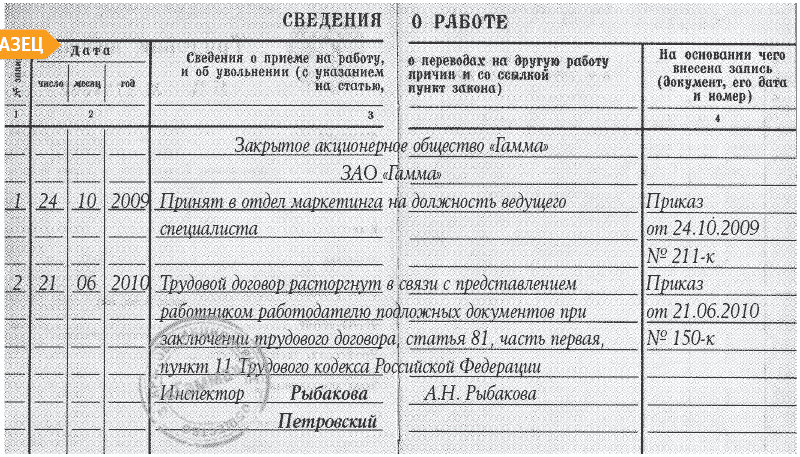 И.О.) о предоставлении ему (ей) работодателем сведений о трудовой деятельности в соответствии со статьей 66.1 Трудового кодекса Российской Федерации (часть 2 статьи 2 Федерального закона от 16 декабря 2019 г. № 439-ФЗ)
И.О.) о предоставлении ему (ей) работодателем сведений о трудовой деятельности в соответствии со статьей 66.1 Трудового кодекса Российской Федерации (часть 2 статьи 2 Федерального закона от 16 декабря 2019 г. № 439-ФЗ)